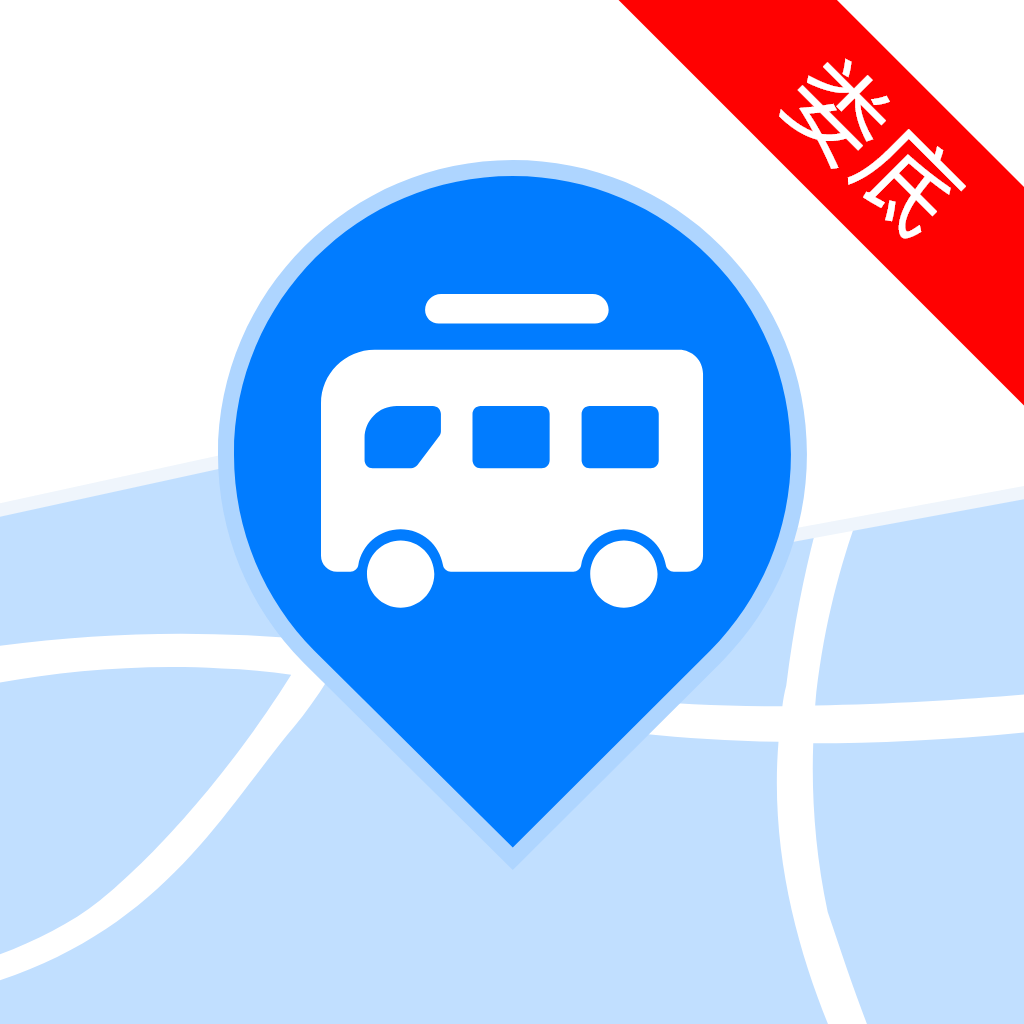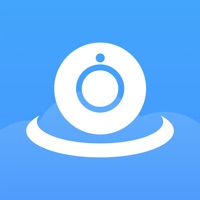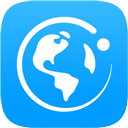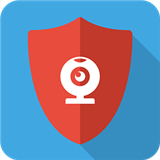苹果手机如何升级系统
2025-03-20 10:05:05来源:sxtmmc编辑:佚名
在科技日新月异的今天,苹果手机系统的每一次更新都为我们带来了更加丰富的功能和更优化的使用体验。然而,对于许多用户来说,如何升级系统仍然是一个相对陌生的话题。今天,我们就来一起探讨苹果手机如何升级系统,让你的设备始终保持最新状态。
一、备份重要数据:升级前的必备步骤
在进行系统升级之前,最重要的一步就是备份你的数据。这包括照片、视频、联系人信息、备忘录等所有重要的个人资料。苹果手机提供了多种备份方式,如icloud、itunes或第三方备份软件。通过备份,你可以确保在升级过程中即使遇到意外情况,也能轻松恢复数据,避免重要信息的丢失。
二、确保电量充足与网络连接稳定
升级系统是一个相对耗电的过程,因此在进行升级前,请确保你的手机电量充足,最好保持在50%以上。同时,为了下载最新的系统更新包,你需要连接到稳定的wi-fi网络。避免使用移动数据,以免产生高额流量费用。
三、无线更新(ota):最便捷的方式
无线更新是苹果手机最常用的升级方式之一。它无需连接电脑,直接在设备上进行。步骤如下:
1. 打开“设置”应用,找到并点击“通用”选项。
2. 在通用设置页面中,滑动屏幕至底部,找到并点击“软件更新”选项。
3. 系统会自动检测是否有新版本可供更新。若有新版本,会显示“下载并安装”按钮。点击该按钮,等待下载完成。
4. 下载完成后,点击“安装”按钮,按照屏幕指示完成更新过程。在更新过程中,手机可能会重启数次,这是正常现象,请耐心等待。
四、通过itunes进行系统更新
对于更喜欢使用电脑进行更新的用户,可以通过itunes来完成。步骤如下:
1. 使用usb数据线将手机连接到电脑。
2. 确保电脑已安装最新版本的itunes(windows用户)或finder(mac用户)。
3. 打开itunes(windows用户)或finder(mac用户),等待软件识别并连接手机。
4. 在itunes或finder中,点击设备图标进入设备管理界面。
5. 在设备管理页面中,选择“概要”选项卡。
6. 在概要选项卡中,找到并点击“检查更新”按钮。itunes或finder会自动检测是否有新版本可供更新。
7. 若有新版本可供更新,点击“下载并更新”按钮。按照屏幕指示完成下载和安装过程。在更新过程中,请确保手机与电脑的连接稳定。
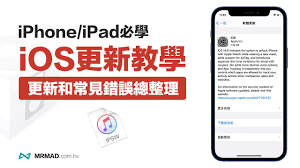
五、利用恢复模式进行系统升级
如果无线更新或itunes更新均不可行,可以尝试利用恢复模式来进行系统升级。步骤如下:
1. 断开手机与电脑的连接。
2. 根据不同型号的iphone,快速按下相应的按钮组合进入恢复模式。具体步骤因手机型号而异,请参照苹果官方文档或在线教程进行操作。
3. 使用usb数据线将手机重新连接到电脑。
4. 打开itunes或finder。在设备界面中,itunes或finder会提示手机处于恢复模式。
5. 点击“恢复iphone/ipad”按钮。itunes或finder会下载并安装最新的ios版本到手机上。此过程可能需要一些时间,请耐心等待。
6. 恢复完成后,手机将自动重启并进入新系统。此时,用户需要按照屏幕指示完成初始设置,并恢复备份数据。
六、升级后的注意事项
升级完成后,记得检查一下新系统的各项功能是否正常工作。你可以打开常用的应用程序,测试一下它们是否能正常运行。如果发现某些功能出现问题,可以尝试重新启动手机或恢复出厂设置。同时,也要关注应用是否适配新系统,并及时更新应用以确保其与新系统的兼容性。
总之,苹果手机系统升级是一个简单而重要的过程。通过掌握正确的升级方法和注意事项,你可以轻松解锁新功能与体验,让你的设备始终保持最佳状态。